内核验证失败:7 步修复⚠️
Windows 中突然出现 BSOD 错误并在没有警告的情况下关闭计算机。最糟糕的是,用户甚至没有机会保存当前的任务。如果您快速浏览一下 Microsoft 论坛,您会发现许多 Windows 用户都在抱怨 BSOD 错误。 🖥️💔
到目前为止,我们已经分享了几个 有关如何解决不同类型的 BSOD 错误的教程。今天,我们将讨论内核安全检查失败或内核安全检查错误。此错误是 Windows 10 中导致 BSOD 的严重错误之一。 ⚠️
各种情况都可能导致“内核安全检查错误”,例如内存问题、过时的驱动程序、 病毒和恶意软件、损坏的 Windows 文件、硬盘错误等等。如果这个 BSOD 给您带来了麻烦,请按照以下方法修复它。 🔧
1.以安全模式启动
Si te encuentras con el BSOD de Fallo en la Verificación de Seguridad del Núcleo, lo primero que deberías hacer es iniciar tu PC en 安全模式 para reducir las opciones. 🔒
按住以下按钮重启电脑: 换档键. 您也可以按住电源按钮重新启动。启动过程中,按住 F8 键打开高级启动选项。.
接下来,使用箭头键选择带网络连接的安全模式选项。一旦您的电脑启动到安全模式,请按照以下故障排除步骤操作。
2. Windows 内存诊断
我们知道,BSOD错误 验证失败 内核安全是由于内存问题引起的。因此,我们需要使用 Windows 内存诊断工具 来解决这些问题。以下是如何使用它来修复内核安全检查失败 BSOD。 🛠️
1. 按 Windows 键 + R 打开运行对话框。在对话框中,键入 mdsched.exe 然后按回车键。
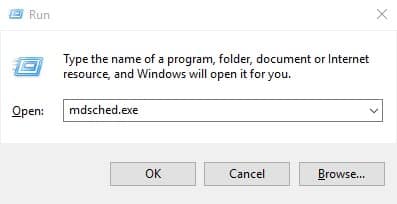
2. 下一步,点击 立即重启并检查问题.
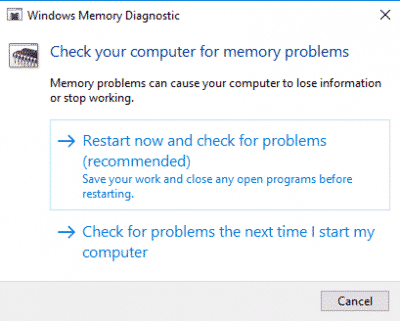
现在,Windows 将自动重启并检查内存问题。如果找到,它会自动修复它。
3.修复损坏的Windows文件
有时,损坏的 Windows 文件会导致“内核安全检查失败”错误消息。通过这种方法,我们将扫描并修复损坏的 Windows 文件。 修复 Windows 操作系统中损坏的文件 这很容易;用户只需按照下面详述的几个简单步骤即可。 🗂️
1. 首先,打开搜索菜单并输入 电源外壳。在列表中右键单击 Powershell,然后选择 以管理员身份运行.
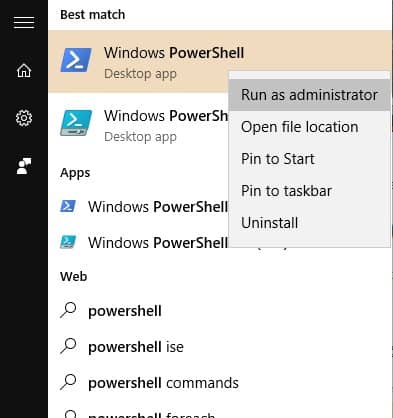
2.现在,在 Powershell 窗口中输入命令 证监会/scannow.
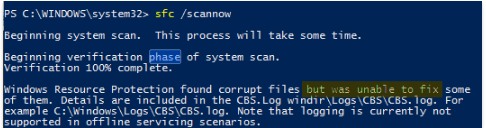
现在该命令将扫描并修复损坏的 Windows 文件。完成后,重新启动计算机以解决 BSOD 错误。
4.修复硬盘错误
La Utilidad de Comprobación de Disco, también conocida como chkdsk, escanea y corrige errores del disco duro. Aquí, necesitamos usar el comando CHKDSK para reparar el mensaje de error. Aquí te mostramos cómo usarlo. 💽
1. 右键单击 Windows 图标并选择 命令提示符(管理员).
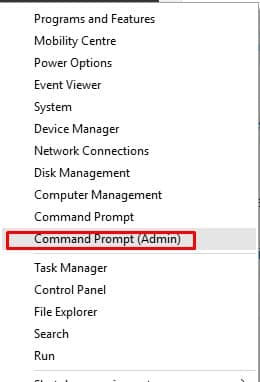
2. 在命令提示符下,输入命令 chkdsk /x 然后按回车键。确保更改 X 通过安装驱动器号 视窗.
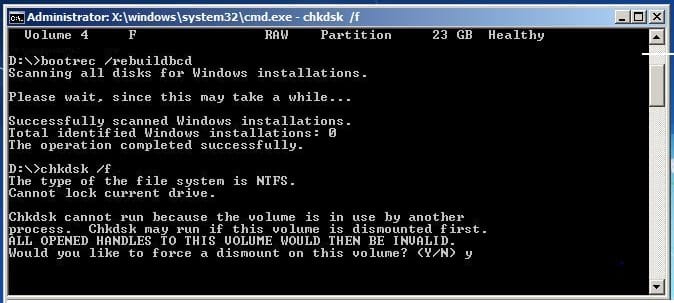
3. 现在,CMD 将要求您确认该操作。只需输入 和.
完成后,输入“exit”并重新启动计算机。这可能会修复 Windows 10 中的内核安全检查 BSOD 错误。
5.卸载,重新安装或更新驱动程序
内核安全检查失败问题也由于硬件驱动程序过时或不兼容而发生。因此,在这种方法中,我们需要卸载、重新安装或更新硬件驱动程序来修复内核安全检查 BSOD 错误。 🔄
1.首先,打开 Windows 中的设备管理器.
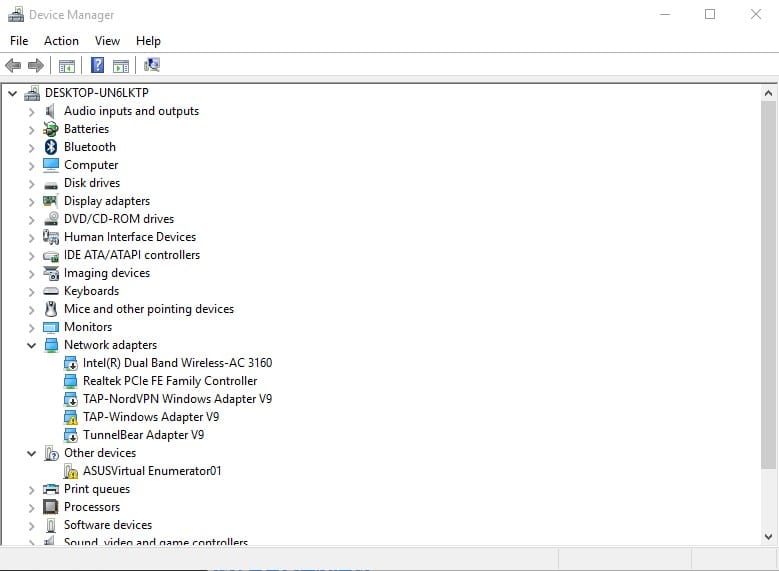
2. 接下来,检查带有错误符号的组件。选择可能导致问题的组件并选择 更新驱动程序.
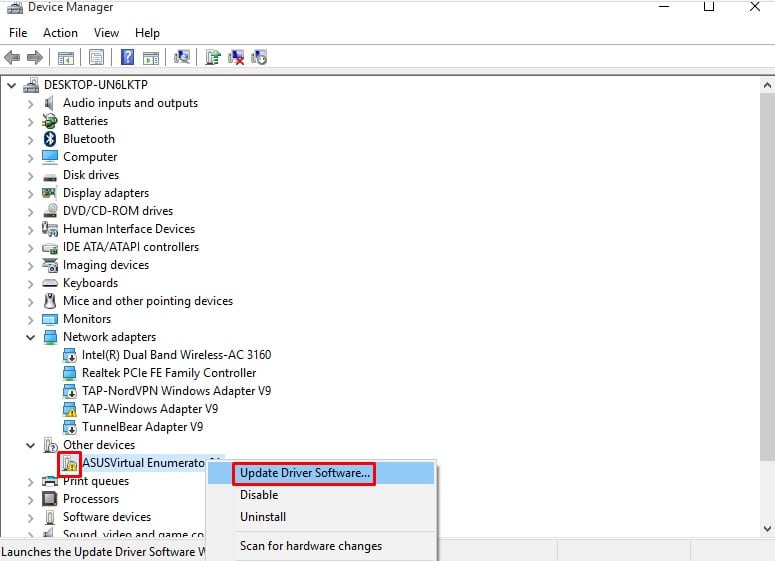
3. 如果不起作用, 卸载设备并重启电脑。重启后,Windows会自动安装必要的驱动程序。
要更新所有驱动程序,您可以查看我们的文章 - 如何在 Windows PC 上更新驱动程序。
6. 使用防病毒软件扫描您的计算机

Un virus o malware podría ser otra razón detrás del BSOD de ‘Fallo en la Verificación de Seguridad’. Así que, antes de optar por formatear e reinstalar Windows 10, escanea tu computadora con un software 防病毒软件 强大的。
您可以信赖 Malwarebytes 这 卡巴斯基 对您的计算机执行扫描。如果您无法完成扫描,请启动安全模式并执行完整的系统扫描。
7.重置Windows操作系统
如果到目前为止没有任何效果,那么剩下的最后一个选择就是重置您的 Windows PC。这样做可能会删除用户所做的所有设置,并且 损坏的系统文件。 🔄💻
除了设置之外,您还会丢失系统安装驱动器上保存的所有文件。因此,请务必在重置电脑之前备份文件。以下是如何重置 Windows 以 修复因崩溃导致的 BSOD 错误 在内核安全检查中。
1. 前往 设置 > 更新和安全.
2.在右侧选择恢复;点击左侧的按钮 开始 在“重置此电脑”下。
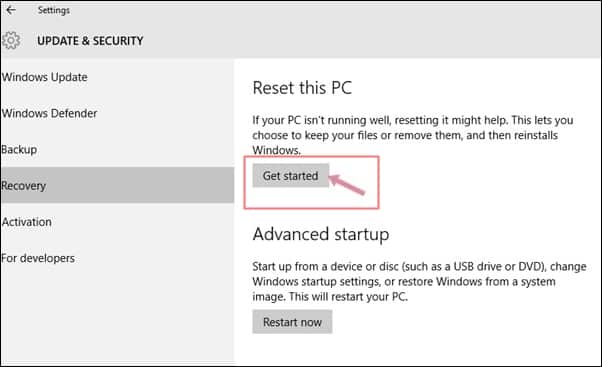
3. 现在,在选择选项提示中,选择 保留我的文件.
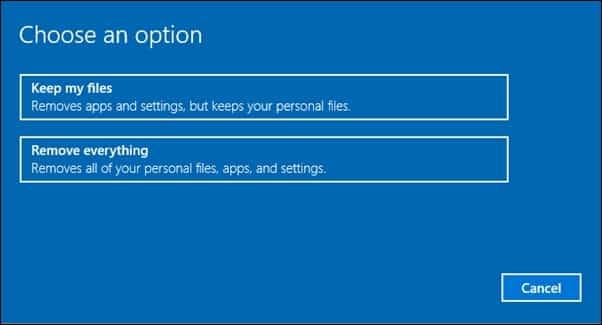
4. 确认您的选择并点击 下列的.
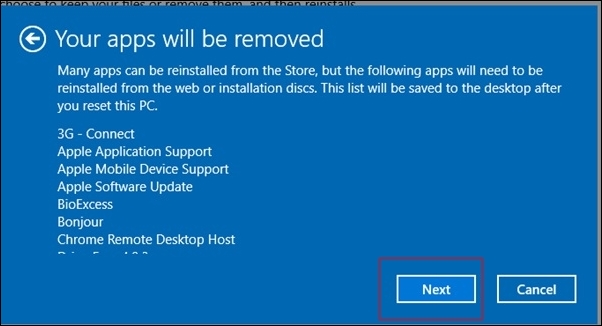
5. 在“准备重置此电脑”屏幕上,单击 恢复.
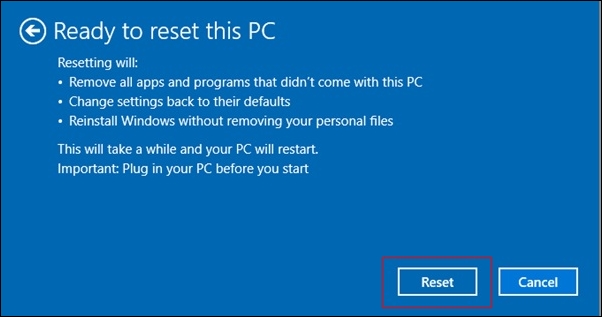
现在您的电脑将重启几次。请耐心等待该过程完成。 ⏳
这些是解决“内核安全检查失败”错误消息的最佳方法。如果您知道任何其他方法来解决此问题,请在评论框中告诉我们! 👇





















